Výběr úrovní navigace v backlogu
Azure DevOps Services | Azure DevOps Server 2022 – Azure DevOps Server 2019
Každý tým má flexibilitu při výběru a konfiguraci více úrovní backlogu podle svých potřeb. Týmy funkcí se můžou soustředit na backlog svých produktů, zatímco týmy pro správu můžou zobrazovat funkce i epické backlogy (výchozí backlogy portfolia). Tyto úrovně backlogu můžete přidat a nakonfigurovat prostřednictvím nastavení týmu tak, aby vyhovovaly pracovnímu postupu vašeho týmu.
Pokud potřebujete další backlogy portfolia, projděte si následující články založené na používaném modelu procesu:
- Dědičnost: Přizpůsobení backlogů nebo panelů pro proces
- Místní XML: Přidání backlogů portfolia
Přehled modelů procesů najdete v tématu Přizpůsobení prostředí pro sledování práce.
Požadavky
| Kategorie | Požadavky |
|---|---|
| oprávnění | správce týmu nebo člen skupiny správců projektu. |
Nastavení předvoleb vašeho týmu pro úrovně backlogu
Toto nastavení má vliv na zobrazení backlogu a panelu pro všechny členy týmu a zajišťuje konzistentní prostředí napříč týmem. Toto nastavení můžete upravit v zobrazení backlogu nebo panelu v závislosti na vašich preferencích. V tomto článku si ukážeme, jak upravit nastavení v zobrazení panelu.
Přihlaste se ke své organizaci (
https://dev.azure.com/{yourorganization}).Vyberte Panely a otevřete panel.
Vyberte
 Konfigurovat nastavení týmu.
Konfigurovat nastavení týmu.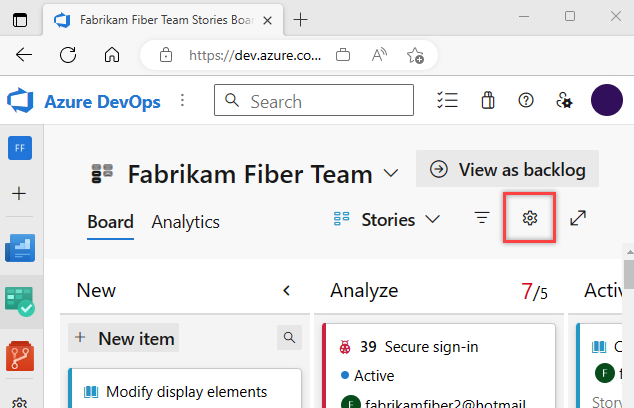
Zaškrtněte políčka těchto úrovní backlogu, které má váš tým spravovat.

Zvolte Uložit.
Pokud chcete zobrazit změny, otevřete nebo aktualizujte backlog týmu.
Přizpůsobené zobrazení backlogu a panelu odráží vybrané úrovně backlogu.